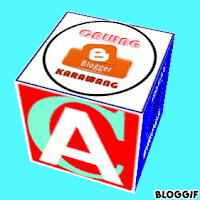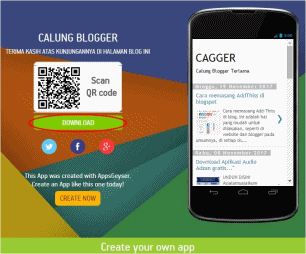Assalamualaikum, pada postingan kali ini akan membahas " Cara Membuat Format Daftar Login " di Website atau di Blogger. Ada beberapa media sosial saat ini memasang format daftar login di halaman utamanya atau ketika kita membuka link URL situs media sosial seperti facebook, google mail, yahoo, instagram dll, disitusnya selalu terpasang popup login registrasi. Kenapa format login dipasang di situs-situs seperti itu?, alasannya, memang situs-situs tersebut sudah bertaraf profesional, disebabkan pembuatan situs-situs seperti itu memiliki tujuan bisnis finansial. Oleh sebabnya, sangat rugi jika situs-situs itu dibuka dengan mudah oleh pengunjung, maka dengan bisnis finansial seperti itu pembuatan web medsosnya sudah berskala besar dalam penyediaan server, software atau aplikasi-aplikasinya dalam kaitan mendukung sebuah proyek besar tersebut. Dan untuk mengantisipasi tingkat human erorr atau machine erorr, penyedia layanan medsos selalu memakai halaman login member. Bagaimana untuk sebuah website atau blog?", Yah boleh-boleh saja, untuk pemasangan login tersebut tidak ada masalah, hanya saja yang dikhawatirkan adalah, dengan bermodalkan situs gratisan kemudian pasang login member, saya pikir tambah rugi deh, jangankan meraup keuntungan finansialnya, pengunjung saja, mau mampir sebentar di halaman web atau blog kita sudah begitu beruntung, iya khan.
Tapi untuk sekedar pengetahuan bagi pengguna internet sekalian, alangkah naifnya jika ilmu yang saya dapatkan dipendam begitu saja.
Kaitan dengan pembuatan format login ini sebenarnya begitu mudah, sekarang banyak sumber penyedia popup format login member ini baik gratis atau berbayar. Seperti dalam bahasan ini saya membuat login memilih sebuah situs web penyedia gratis seperti : EmailmeForm, untuk mengunjungan situs penyedianya bisa diklik disini. Kemudian apa yang harus dikerjakan proyek ini?".
1. Pertama, klik atau tik link URL : https://app.emailmeform.com pada browser google atau mozilla, yang kemudian muncul halaman login situs tersebut, seperti tampak dalam gambar dibawah ini.
Keempat, Ketika mengklik Start creating a form now, maka akan kita dapatkan gambar berikut, disana tampak menu template untuk format seperti Sample Survey – Website Survey, Sample Form – Contact Form, Sample Survey – Client Satisfaction Survey dan Sample Form – Employment Aplication.
Kelima, Tapi saran saya, untuk tahap pemula tidak usah pilih template yang bagus-bagus, karena dikhawatirkan template ini berbayar dan bisa terjadi kegagalan karena untuk Add formnya terbatas pada menu tab-tab yang tersedia. Coba langsung saja klik New yang terlihat dalam gambar kotak warna kulit jeruk atau orange dilingkari warna biru. Dan ketika diklik muncul popup Start Form : yang disitu ada 3 pilihan menu form, karena tadi untuk tahap awal dalam masa mencoba, klik langsung menu form nomor 2, seperti tampak dilingkari warna merah disitu ada tulisan Blank and create my own form.
Setelah diklik tulisan tadi, maka form berikutnya akan muncul, dan pertama yang harus diedit adalah Title Form atau Judul Format. Seperti pada editan format yang saya buat diberi judul Daftar Login dan Deskripsinya Masukan identitas anda sesuai data yang benar.
Lalu tinggal kita mengeditnya, secara tersusun dan beraturan.

Keenam, Form Title atau Judul Format bisa diganti dengan keinginan kita, begitupun deskripsi tinggal kita mengganti kalimat This is your form description, Click here to edit.
Seperti tampak dalam screenshoot, mana saja kotak yang harus diedit dalam memberikan judul dan deskripsinya.
Ketujuh, ketika mengklik tulisan tadi, maka form berikutnya akan muncul, dan pertama yang harus diedit adalah Title Form atau Judul Format. Seperti pada editan format yang saya buat diberi judul Daftar Login dan Deskripsinya Masukan identitas anda sesuai data yang benar.
Kedelapan, Judul Format sudah jadi, kemudian kita untuk menyusun menu-menu isian dalam kotak atau Chekbox dan menu-menu lain semisal menu dropdown tinggal menambahkan dengan mengklik tanda plus yang ada di sebelah kiri atas, dan disana banyak pilihan, ada Home, Adress, E-mail, Date Time, Phone dan banyak pilihan lain tergantung mana saja yang akan ditampilkan dalam sebuah format.
Setelah semua menu-menu tersusun baru proyek ini disimpan dengan mengklik Save Form atau Format disimpan. Yang kemudian muncul popup Your form been Saved! artinya format anda sudah tersimpan. Untuk melihat hasilnya, yaitu langsung mengklik membuka jendela baru dan melihat pratinjau atau bayangan formatku atau klik pada tulisan Open new window and view my form.
Kesembilan, Lihat hasil dari editan yang dilakukan tadi, ada pada lingkaran disitu ada teks atau tulisan Daftar Login, sampai disini proyek yang kita buat dianggap selesai.Kemudian bagaimana untuk mendapatkan kodenya?, sedangkan kita membutuhkan kode tersebut untuk dipasang pada HTML halaman atau HTML widget sebuah Website atau Blogger. Untuk mendapatkan kode embed tersebut klik Tulisan Daftar login, saat diklik popup akan bergerak melalui menu dropdown.
Kesepuluh, Dalam tutorial ini sengaja penulis memilih pada Social & CMS Integration, alasannya pilihan yang tepat mengambil kode yang nantinya mudah untuk dilekatkan pada situs-situs yang kita miliki, seperti tampak saya pilih Blogger, ketika diklik maka kodenyapun akan tampak, dan kita salin untuk dipindahkan ke Blogger.
Dan setelah kode embednya dipasang pada halaman,maka akan dapat kita lihat hasilnya. Demikian tutorial dari saya semoga bermanfaat, terimakasih.
Tapi untuk sekedar pengetahuan bagi pengguna internet sekalian, alangkah naifnya jika ilmu yang saya dapatkan dipendam begitu saja.
Kaitan dengan pembuatan format login ini sebenarnya begitu mudah, sekarang banyak sumber penyedia popup format login member ini baik gratis atau berbayar. Seperti dalam bahasan ini saya membuat login memilih sebuah situs web penyedia gratis seperti : EmailmeForm, untuk mengunjungan situs penyedianya bisa diklik disini. Kemudian apa yang harus dikerjakan proyek ini?".
1. Pertama, klik atau tik link URL : https://app.emailmeform.com pada browser google atau mozilla, yang kemudian muncul halaman login situs tersebut, seperti tampak dalam gambar dibawah ini.
Kedua, Setelah masuk pada halaman utama situs EmailmeForm.com, untuk
membuat format login kita harus meregistrasi dengan mengklik Sign Up
Free yang dapat kita lihat dalam
gambar dilingkari merah pada kotak berwarna kulit jeruk (orange). Setelah kita
masuk ke Sign Up Free tadi, kemudian akan muncul popup untuk pengisian alamat
e-mail dan password untuk masuk ke situs ini, perhatikan gambar berikut.
Ketiga, Setelah kita mengisi alamat e-mail dan passwordnya, kemudian klik
Create Account atau Menuliskan Rekening., kalau tidak masuk, coba klik Sign Up
with Google atau masuk dengan google, jika berhasil maka selanjutnya mengklik Star
creating a form now atau mulai menulis sebuah format sekarang,
lihat gambar berikut.
Keempat, Ketika mengklik Start creating a form now, maka akan kita dapatkan gambar berikut, disana tampak menu template untuk format seperti Sample Survey – Website Survey, Sample Form – Contact Form, Sample Survey – Client Satisfaction Survey dan Sample Form – Employment Aplication.
Kelima, Tapi saran saya, untuk tahap pemula tidak usah pilih template yang bagus-bagus, karena dikhawatirkan template ini berbayar dan bisa terjadi kegagalan karena untuk Add formnya terbatas pada menu tab-tab yang tersedia. Coba langsung saja klik New yang terlihat dalam gambar kotak warna kulit jeruk atau orange dilingkari warna biru. Dan ketika diklik muncul popup Start Form : yang disitu ada 3 pilihan menu form, karena tadi untuk tahap awal dalam masa mencoba, klik langsung menu form nomor 2, seperti tampak dilingkari warna merah disitu ada tulisan Blank and create my own form.
Setelah diklik tulisan tadi, maka form berikutnya akan muncul, dan pertama yang harus diedit adalah Title Form atau Judul Format. Seperti pada editan format yang saya buat diberi judul Daftar Login dan Deskripsinya Masukan identitas anda sesuai data yang benar.
Yang sebelumnya muncul popup This the Form Builder, yaitu memulainya pengerjaan bangun rancang sebuah pemformatan.
Lalu tinggal kita mengeditnya, secara tersusun dan beraturan.

Keenam, Form Title atau Judul Format bisa diganti dengan keinginan kita, begitupun deskripsi tinggal kita mengganti kalimat This is your form description, Click here to edit.
Seperti tampak dalam screenshoot, mana saja kotak yang harus diedit dalam memberikan judul dan deskripsinya.
Kedelapan, Judul Format sudah jadi, kemudian kita untuk menyusun menu-menu isian dalam kotak atau Chekbox dan menu-menu lain semisal menu dropdown tinggal menambahkan dengan mengklik tanda plus yang ada di sebelah kiri atas, dan disana banyak pilihan, ada Home, Adress, E-mail, Date Time, Phone dan banyak pilihan lain tergantung mana saja yang akan ditampilkan dalam sebuah format.
Setelah semua menu-menu tersusun baru proyek ini disimpan dengan mengklik Save Form atau Format disimpan. Yang kemudian muncul popup Your form been Saved! artinya format anda sudah tersimpan. Untuk melihat hasilnya, yaitu langsung mengklik membuka jendela baru dan melihat pratinjau atau bayangan formatku atau klik pada tulisan Open new window and view my form.
Kesembilan, Lihat hasil dari editan yang dilakukan tadi, ada pada lingkaran disitu ada teks atau tulisan Daftar Login, sampai disini proyek yang kita buat dianggap selesai.Kemudian bagaimana untuk mendapatkan kodenya?, sedangkan kita membutuhkan kode tersebut untuk dipasang pada HTML halaman atau HTML widget sebuah Website atau Blogger. Untuk mendapatkan kode embed tersebut klik Tulisan Daftar login, saat diklik popup akan bergerak melalui menu dropdown.
Lihat yang dilingkari merah pada screenshoot dibawah disitu ada tanda tag bertulisan Code, dan diklik, dan akan muncul popup lagi, seperti tampak pada screenshoot pada gambar terakhir yang tampak ada Share Daftar Login yang dapat disalin atau copy and paste pada Link (Simple Link,Button,Pop-up Link dan Lightbox Link), Tagline Embed (Iframe, Full page Iframe dan Full code -power usersonly).
Kesepuluh, Dalam tutorial ini sengaja penulis memilih pada Social & CMS Integration, alasannya pilihan yang tepat mengambil kode yang nantinya mudah untuk dilekatkan pada situs-situs yang kita miliki, seperti tampak saya pilih Blogger, ketika diklik maka kodenyapun akan tampak, dan kita salin untuk dipindahkan ke Blogger.
Dan setelah kode embednya dipasang pada halaman,maka akan dapat kita lihat hasilnya. Demikian tutorial dari saya semoga bermanfaat, terimakasih.